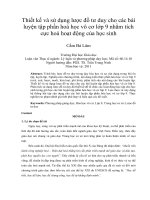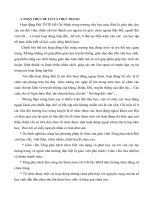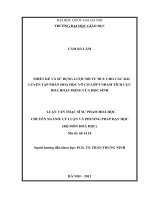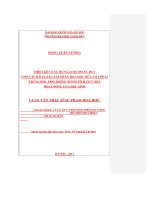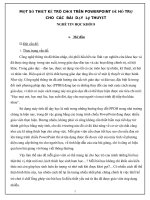SKKN Một Số Thiết Kế Trò Chơi Trên Powerpoint Để Hổ Trợ Cho Các Bài Dạy Lý Thuyết Nghề Tin Học Khối 8
Bạn đang xem bản rút gọn của tài liệu. Xem và tải ngay bản đầy đủ của tài liệu tại đây (930.72 KB, 28 trang )
MỘT SỐ THIẾT KẾ TRÒ CHƠI TRÊN POWERPOINT ĐỂ HỔ TRỢ
CHO CÁC BÀI DẠY Lý THUYẾT
NGHỀ TIN HỌC KHỐI 8
A. Mở đầu
II.Đặt vấn đề:
1. Thực trạng vấn đề:
Công nghệ thông tin đã thâm nhập, chi phối hầu hết các lĩnh vực nghiên cứu khoa học và
đã được ứng dụng trong sản xuất, trong giáo dục-đào tạo và các hoạt động chính trị, xã hội
khác. Trong giáo dục – đào tạo, được sử dụng vào tất cả các môn học tự nhiên, kỹ thuật, xã hội
và nhân văn. Hiệu quả rõ rệt là chất lựơng giáo dục tăng lên cả về mặt lý thuyết và thực hành.
Như vậy, Công nghệ thông tin đã ảnh hưởng sâu sắc tới giáo dục và đào tạo, đặc biệt là trong
đổi mới phương pháp dạy học (PPDH) đang tạo ra những thay đổi của một cuộc cách mạng
giáo dục, vì nhờ có cuộc cách mạng này mà giáo dục đã có thể thực hiện được các tiêu chí mới:
“Học mọi nơi, học mọi lúc, học suốt đời, dạy cho mọi người và mọi trình độ tiếp thu khác
nhau”.
Sử dụng máy tính để dạy học là một trong những hướng thay đổi PPDH trong nhà trường
chúng ta hiện nay, trong đó vệc giảng bằng các trang trình chiếu PowerPoint đang được nhiều
giáo viên thực hiện. Đương nhiên, không phải và cũng không cần thiết biến mọi tiết dạy trở
thành giờ học bằng máy tính, cho dù ở trường nào đó có đủ khả năng về cơ sở vật chất cũng
như các kĩ năng thích hợp cho công việc. Mỗi giáo viên cần chọn tiết học sao cho nếu đưa nó
lên trang trình chiếu PowerPoint thì sẽ tận dụng được tối đa ưu việt của máy tính về phương
diện cung cấp thông tin cho người học, về tính hấp dẫn của của bài giảng, chí ít cũng có hiệu
quả hơn bài giảng với bảng viết thông thường.
Vậy làm thế nào để mỗi giáo viên có thể mang lại cho học trò của mình những bài học
thật thú vị, thật mới mẻ, kích thích học sinh ham học…? Mỗi bài học không chỉ khắc sâu kiến
thức mà còn giúp học sinh luôn ấn tượng và nhớ mãi khi được khơi gợi? Có nhiều cách để thể
hiện hình thức này, tuy nhiên cách để lại ấn tượng nhiều nhất phải chăng chính là việc thiết kế
trò chơi ô chữ lồng ghép vào bài học là điều thiết yếu mà từ lâu đã được giáo viên ứng dụng
nhiều.
1
Đến nay việc soạn giáo án điện tử bằng Powerpoint đã trở thành kỹ năng với nhiều kỹ
xảo phong phú, tạo ra được những bài giảng với nội dung đa dạng có lồng ghép các trò chơi
sinh động, đẹp mắt thu hút sự quan tâm của học trò và được các đồng nghiệp tham gia góp ý,
đánh giá cao trong thời gian qua. Việc sử dụng Powerpoint trong dạy học hiện nay rất phổ
biến, những ứng dụng mà Powerpoint đem lại vẫn chưa được khai thác triệt để trong dạy học.
hầu hết giáo viên chỉ có thể soạn được giáo án điện một cách cơ bản chứ chưa trở thành kỹ
năng kỹ xảo được vì thế một số giáo viên còn gặp nhiều khó khăntrong việc thiết kế bài giảng
để bài học trở nên sinh động và hiệu quả hơn.
Củng cố bài học bằng trò chơi ô chữ sẽ làm tăng hứng thú học tập của học sinh,
không chiếm nhiều thời gian tiết học mà vẫn đảm bảo củng cố hết lượng kiến thức
chính của bài. Vì vậy các trò chơi ô chữ thường được lồng ghép trong phần cũng cố bài, để hệ
thống cũng như khắc sâu được nội dung mà giáo viên muốn nhấn mạnh trong tiết học.
Tin Học là một môn học mới, khó giảng dạy và đòi hỏi giáo viên phải không ngừng nâng
cao trình độ, các ứng dụng cập nhật từng ngày, trình độ ngoại ngữ hạn chế của giáo viên… cũng
là rào cản trong việc nâng cao trình độ Tin học của giáo viên hiện nay. Trong khi đó trình độ
của học sinh không đều giữa các khối lớp, trang thiết bị của nhiều Trường còn hạn chế gây khó
khăn không nhỏ cho giáo viên cũng như học sinh.
Là một giáo viên trẻ mới bướ c vào nghề, bản thân tôi cũng từng gặp rất nhiều khó khăn
khi soạn giáo án điện tử có trò chơi ô chữ. Song với lòng say mê và tinh thần ham học hỏi nên
từ một giáo viên chưa có nhiều kinh nghiệm trong soạn giáo án điện tử, tôi đã không ngừng tự
nghiên cứu, học tập, trao đổi nâng cao trình độ CNTT từ sách vở, bạn bè, Internet … Đến nay
việc soạn giáo án điện tử bằng Powerpoint của tôi đã trở thành kỹ năng với nhiều kỹ xảo phong
phú, tạo ra được những bài giảng với nội dung đa dạng có lồng ghép các trò chơi sinh động, đẹp
mắt thu hút sự quan tâm của học sinh và được các đồng nghiệp tham gia góp ý, đánh giá cao
trong thời gian qua.
Từ những nhận định trên, với mong muốn được chia sẻ những kinh nghiệm mà tôi có
được khi soạn giáo án điện tử bằng Powerpoint, đặc biệt là những vấn đề khó khăn khi
thiết kế các trò chơi ơ chữ mà tôi đã tự học và tích lũy trong những năm qua đến tất cả
các bạn đồng nghiệp, những người đang bắt đầu nghiên cứu hoặc chưa thành thạo
Powerpoint, nhằm giúp mỗi bài giảng của giáo viên trở nên sinh động, tạo hứng thú học
2
tập giúp các em hiểu bài tốt hơn. Đó chính là lý do tôi chọn đề tài: “Một Số Thiết Kế
Trò Chơi Trên Powerpoint Để Hổ Trợ Cho Các Bài Dạy Lý Thuyết Nghề Tin Học
Khối 8”
Ở đây tôi sử dụng phần mềm Microsof Office Powerpint 2003 để thiết kế trò chơi vì:
- Chức năng: Powerpoint 2003 đang được sử dụng để giảng dạy chương trình SGK phổ
thông: THCS và THPT.
- Dễ dùng: Powerpoint 2003 rất dễ học và rất dễ dùng. Khi làm việc với Powerpoint bạn
sẽ được tự do sáng tạo gần như tuyệt đối.
- Tính tương thích: Powerpoint 2003 là thành viên trong bộ Office 2003 nên Powerpoint
hợp nhất dễ dàng với Word, Excel và nhiều phần mềm ứng dụng khác, tạo sự thuận lợi tối đa
cho người sử dụng.
2. Ý nghĩa và tác động giải pháp mới:
2.1 Ý nghĩa của giải pháp:
Góp phần đổi mới phương pháp dạy học, hoàn thiện để nâng cao chất lượng trong giảng
dạy.
Sử dụng triệt để lợi ích phần mềm Powerpoint mang lại khi thiết kế bài giảng.
Giúp các em có cách nhìn khác hơn về môn Tin Học – khô khan, nặng nề – phát huy tính
tích cực, sáng tạo trong hoạt động học tập của học sinh.
2.2 Tác động giải pháp:
Thông qua trò chơi giúp không khí lớp học sinh động, hấp dẫn, việc tiếp thu kiến thức
của học sinh tự nhiên, vui tươi mà vẫn khắc sâu được kiến thức. Đem lại hứng thú học tập tránh
thói quen thụ động, học vẹt, học lý thuyết suông.
Giúp một số giáo viên của các môn học tự nhiên khác có thể tự thiết kế để phục vụ hiệu
quả hơn cho bài giảng của mình khi sử dụng phần mềm trình chiếu bằng Powerpoint.
3. Phạm vi nghiên cứu đề tài:
Qua nhiều tiết soạn thảo bằng giáo án điện tử có sử dụng trò chơi ô chữ và được thao
giảng tại Trung tâm theo phân phối chương trình Nghề Tin Học khối 8.
Đối tượng nghiên cứu là học sinh học nghề Tin học khối 8 tại Trung tâm GDTX-HN An
Nhơn do tôi phụ trách giảng dạy trong năm học 2014 -2015.
Các lớp nghề khối lớp 8 do tôi phụ trách giảng dạy năm học 2014 -2015 như sau:
3
STT
Lớp
nghề
Sĩ số Trường phổ thông
1 8 Tin 5 33
2 8 Tin 7 23
3 8 Tin 9 34 THCS Phường Nhơn Hòa
III. Phương pháp tiến hành:
1. Cơ sở lí luận và thực tiễn có tính định hướng cho việc nghiên cứu, tìm giải pháp
đề tài:
1.1 Cơ sở lí luận:
Khái niệm trò chơi ô chữ
Trò chơi ô chữ là hình thức người tổ chức đưa ra những ô vuông để trống, yêu cầu người
chơi phải điền cho đúng những chữ mà người tổ chức đã gợi ý cho mỗi ô chữ bằng một “từ
khóa”. Căn cứ vào “từ khóa” và năng lực của bản thân người chơi có thể hoàn thành ô chữ.
Tình hình nghiên cứu và sử dụng trò chơi ô chữ
Trong những năm gần đây, những “game show” quen thuộc và khá hấp dẫn khán giả như:
“Chiếc nón kỳ diệu”, “Ai là triệu phú”, hoặc “Đường lên đỉnh olympia”… đã sử dụng trò chơi ô
đã thu hút được nhiều người xem mới bởi bí ấn các ô chữ cần được giải đáp. Trong dạy học,
một số giáo viên cũng đã thiết kế trò chơi ô chữ nhằm làm bài giảng của mình trở nên sinh động
hơn và cũng được dùng trong các hoạt động ngoại khóa,
1.2 Cơ sở thực tiễn:
Ý thức học tập của học sinh chưa cao, đa số các em chưa xác định rõ ràng mục tiêu học
tập, chưa thực sự cố gắng trong tiết học. đặc biệt do quan niệm là môn học phụ, môn tự chọn
không bắt buộc, dẫn đến thái độ học tập chưa tốt.
Giáo viên luôn có tâm lí dạy làm sao cho hết được bài học, không hướng tới lấy học sinh
làm trung tâm của việc dạy học.
Thời gian để thiết kế các bài trình chiếu có lồng ghép trò chơi ô chữ tốn nhiều thời gian
và đòi hỏi có sự đầu tư nhiều nên đa số giáo viên đều e ngại và tránh né.
4
Ngoài giáo viên tham gia dạy môn Tin, số còn lại chỉ sử dụng trình chiếu khi có tiết dự
giờ, thao giảng mà mỗi học kì lại chỉ 1 đăng kí 1 tiết nên còn chưa thành thạo trong việc sử
dụng phần mềm Powerpoint.
Ngoài học các buổi chính ở trường, 1 buổi/tuần các em tham gia học nghề tại Trung tâm,
lại là môn học không bắt buộc nên tinh thần tự học các em chưa cao, đến lớp để đối phó, để lấy
điểm. Chính vì vậy giáo viên cần đổi mới phương pháp giảng dạy, tạo hứng thú ở mỗi bài học
để các em tự nhận thấy rằng bỏ qua 1 tiết học là bỏ qua 1 kiến thức bổ ích.
Từ những vấn đề trên tôi thấy rằng: nghiên cứu để “Một Số Thiết Kế Trò Chơi Trên
Powerpoint Để Hổ Trợ Cho Các Bài Dạy Lý Thuyết Nghề Tin Học Khối 8” là hướng đi đúng
và có ý nghĩa thực tiễn.
1. Các biện pháp tiến hành, thời gian tạo ra giải pháp:
Trong thời gian qua, tôi đã vừa dạy vừa tìm tòi học hỏi và thực hiện thành công một số
trò chơi khi dạy Tin Học các khối lớp tại Trung tâm GDTX-HN An Nhơn, cụ thể đối với khối
lớp 8 mà tôi đang phụ trách giảng dạy.
Để nghiên cứu đề tài này tôi đã sử dụng một số phương pháp sau:
o Phương pháp nghiên cứu lý luận.
o Phương pháp điều tra.
o Phương pháp tổng kết kinh nghiệm.
o Phương pháp thống kê, tính toán
Thời gian tìm hiểu, thiết kế và ứng dụng từ năm học: 2011đến nay.
5
B. Nội dung:
I. Mục tiêu: Phương pháp thiết kế trò chơi bằng ô chữ nhằm:
- Giúp học sinh hứng thú hơn mỗi tiết học, tiếp thu bài một cách tích cực, chủ động.
- Tạo không khí lớp học thoải mái, dễ chịu hơn.
- Giúp quá trình học tập trở thành một hình thức vui chơi hấp dẫn “vừa học vừa chơi”
- Từ đó học sinh nhanh nhẹn, mạnh dạn xây dựng bài, hình thành tư duy suy luận, logic.
- Tạo điều kiện cho học sinh củng cố và hệ thống kiến thức một cách sáng tạo mà sâu sắc
.II Mô tả giải pháp đề tài:
1. Thuyết minh tính mới:
Tính mới đề tài: sử dụng kĩ thuật Triggers - phụ thuộc vào đối tượng (người chơi) là
một trong những hiệu ứng của Powerpoint tạo sự tương tác sinh động và hấp dẫn, là phương
pháp mới để thiết kế tạo ra các trò chơi nhằm phục vụ cho bài giảng đưa đến hứng thú cho học
sinh trong dạy học.
1.2 Các bước thiết kế trò chơi
1.2.1 Nguyên tắc để xây dựng trò chơi ô chữ
- Trò chơi phải có nội dung phong phú, dựa trên kiến thức chuyên môn, hệ thống câu hỏi
cho trò chơi ô chữ phải bám vào “Chuẩn kiến thức - kĩ năng” của bài học.
- Hình thức Trò chơi phải thu hút đông đảo học sinh tham gia tạo không khí thỏa mái,
giúp các em biết suy luận, nhanh trí, khéo léo, sôi nổi nhưng không ồn ào, gây được hứng thú
cho học sinh.
1.2.2 Xây dựng cấu trúc của trò chơi ô chữ
Một trò chơi ô chữ thông thường có cấu trúc như sau:
1. Chủ điểm ô chữ (từ khóa)
2. Kiến thức: nội dung trong bài, trong chương hoặc kiến thức có từ trước
3. Các câu hỏi tương ứng với từng ô chữ ( đưa ra các câu hỏi theo hàng ngang)
4. Quy định thời gian tối đa mỗi câu hỏi.
5. Cách chơi: Chỉ rõ một số quy định trong khi chơi.
1.2.3 Các bước tổ chức trò chơi ô chữ
Trò chơi ô chữ thường tổ chức theo các bước sau:
Bước 1: Giới thiệu ô chữ
6
- Đưa ra từ khóa của bài
- Nêu gợi ý cho từng ô chữ
- Hướng dẫn cách chơi, các quy tắc, quy định trong khi chơi
Bước 2: Tổ chức cho học sinh chơi
Bước 3: nhận xét, đánh giá.
2.3.4. Quy trình xây dựng trò chơi ô chữ trong hoạt động dạy học hóa học
Bước 1 : Chuẩn bị
- Xác định mục tiêu bài học;
- Phân tích các kiến thức cơ bản;
- Liệt kê các khái niệm, định nghĩa;
- Liệt kê các từ khóa cho mỗi khái niệm, định nghĩa để làm nguyên liệu cho việc xây
dựng ô chữ.
Cần phải chú ý: Từ khóa được chọn phải là từ thể hiện nội dung bao quát của bài, các từ
xung quanh phải có liên quan đến từ khóa, việc giải đáp các từ xung quanh là manh mối để tìm
ra từ khóa.
Bước 2: Sắp xếp các từ để tạo ô chữ
Chọn lọc sắp xếp các từ khóa cho mooic câu thành ô chữ, sau khi lựa chọn được từ khóa,
viết từ khóa thành một hàng dọc. Mỗi chữ cái trong từ khóa sẽ được đối chiếu với các từ xung
quanh có liên quan trong danh sách từ đã lập. Nếu một trong các từ xung quanh có chữ cái trùng
với từ khóa thì sẽ được lựa chọn làm từ hàng ngang và viết vào ô chữ theo hàng ngang. Tiếp tục
đối chiếu cho đến khi chọn được các từ hàng ngang đủ với số chữ cái trong từ khóa hàng dọc.
Bước 3: Viết gợi ý cho mỗi từ trong ô chữ
Căn cứ vào các từ ngữ đã được lựa chọn, nội dung bài học và trình độ của học sinh để
viết gợi ý. Gợi ý phải ngắn gọn, xúc tích, từ ngữ rõ ràng, không đánh đố nhưng đòi hỏi người
chơi phải tư duy để tìm ra đáp án.
Bước 4: Xây dựng ô chữ
Có thể xây dựng ô chữ sử dụng một số phần mềm: MS power Point; phần mềm Violet;
Phần mềm Crossword forge; hay là phần mềm Multimedia Buider Chúng ta có thể sử dụng
các phần mềm này để xây dựng trò chơi ô chữ nhằm tăng thêm sự sinh động trong bài giảng.
7
Quy trình xây dựng trò chơi ô chữ có thể tóm tắt qua sơ đồ:
1.3 Kết quả đạt được:
- Khi chưa tổ chức trò chơi: giờ dạy trầm, Giáo viên nói nhiều, Học sinh ít làm việc, giờ
học không tạo sự hứng thú, phân lượng thời gian không hợp lí, phần củng cố bài sơ sài.
- Sau khi áp dụng trò chơi phương pháp dạy học đã có sự thay đổi và theo chiều hướng
tích cực, với sự chuẩn bị chu đáo về cách thức thiết kế, tổ chức giờ học không còn khô khan,
không chỉ truyền thụ kiến thức một chiều, mà giờ học trở nên sinh động hơn.
- Đối với học sinh có sự chuyển biến rõ rệt, các em tích cực xây dựng bài, không còn e
dè, ngại ngùng như trước mà giờ học trở nên sôi nổi, hầu hết nắm vững kiến thức ngay trên lớp.
- Các tiết thao giảng có lồng ghép trò chơi ô chữ được đồng nghiệp dự giờ và đánh giá
cao.
8
- Bảng so sánh kết quả kiểm tra 15’ giữa các lớp có ứng dụng “Một Số Thiết Kế Trò
Chơi Trên Powerpoint Để Hổ Trợ Cho Các Bài Dạy Lý Thuyết Nghề Tin Học Khối 8” và lớp
8Tin5 sau bài giảng: “Bài 11: Các Khái niệm Cơ Bản”
Lớp
Số
lượng
Giỏi Tỉ lệ Khá Tỉ lệ TB Tỉ lệ Yếu Tỉ lệ
8 Tin 5 33 15 45% 10 30% 8 25% 0 0%
So Sánh
8 Tin 7 23 15 65% 5 22% 3 13% 0 0%
8 Tin 9 34 20 74% 11 18% 3 9% 0 0%
Như vậy qua nững con số nêu trên ta thấy việc tổ chức trong chơi trong giảng dạy đặc
biệt môn Tin Học có vai trò ý nghĩa như thế nào trong quá trình dạy học.
9
1.4 Một số ví dụ:
Sau đây là một số mẫu mà tôi đã thiết kế và vận dụng vào dạy môn Tin Học ở các bài lí
thuyết khối 8 đã thực hiện trong năm học kì 1 năm học 2014-2015 và những năm trước:
Bài7: Một Số Tính Năng Khác Trong WinDows
Giới thiệu Giao diện chứa từ khóa:
10
Giao diện chính của trò chơi:
Bài 15 : Định Dạng Đoạn Văn Văn Bản
11
Chương V: Hệ Soạn Thảo Văn Bản_Bài 11: Các Khái niệm Cơ Bản
2. Nội dung giải pháp:
12
Các bài giảng của tôi đã mang lại cho các em sự hứng thú, niềm đam mê yêu thích môn
Tin Học dù cho các em là học sinh khá giỏi cũng như học sinh yếu kém. Cũng chính nhờ điều
này mà chất lượng giảng dạy của tôi năm sau đều cao hơn năm trước. Vì vậy, tôi muốn chia sẻ
một số ví dụ thiết kế thông dụng mà tôi đã thực hiện thành công và hiệu quả như sau:
2.1 Quy định cách chơi:
- Khi người chơi lựa chọn hàng ngang, người dẫn sẽ bấm vào số hiệu hàng ở bên trái, câu
hỏi xuất hiện ở bên dưới (ví dụ bấm Câu 2: câu hỏi số 2 xuất hiện). Câu hỏi sẽ biến mất khi ô
gợi ý cụm từ xuất hiện (click vào ĐA2) đồng thời ô lựa chọn câu hỏi cũng biến mất (Câu 2).
- Khi người chơi trả lới đúng, người dẫn bấm vào đáp án ( ví dụ: ĐA2), cụm từ gợi ý cho
hàng ngang tương ứng xuất hiện đồng thời 1 từ khóa bên dưới cũng xuất hiện và ô chọn đáp án
(ĐA2) cũng biến mất.
- Nếu người chơi trả lời sai, người dẫn không mở ô, từ hàng ngang vẫn bị ẩn.
- Người chơi có thể lựa chọn từ hàng ngang bất kỳ, không nhất thiết phải chọn lần lượt từ
trên xuống.
2.2 Ý tưởng thiết kế:
- Tạo các ô chứa các từ hàng ngang (ô trắng chưa ghi đáp án)
- Tạo các ô gợi ý tương ứng từng hàng. (để xuất hiện đáp án)
- Chọn câu hỏi ngẫu nhiên bất kỳ hàng nào chỉ cần click vào số câu hỏi tương ứng đó (
Câu1, Câu 2, ): sử dụng kĩ thuật Tiggers để xuất hiện câu hỏi.
- Khi cần mở từ hàng ngang thì cho xuất hiện các ô gợi ý: sử dụng kỹ thuật Trigger
và hiệu ứng “biến mất”.
- Tạo các ô Textbox để ghi câu hỏi (Câu 1, …) và đáp án (ĐA1, …)
- Tạo các ô Textbox để chứa nội dung câu hỏi xuất hiện bên dưới mỗi khi người dẫn
click vào câu hỏi .
- Ẩn đi ô chọn số câu hỏi (Câu 1, Câu 2, ) khi câu hỏi tương ứng bên dưới xuất hiện
- Ẩn đi ô chọn đáp án (ĐA1, ĐA2, ) khi khi cụm từ gợi ý xuất hiện bên cạnh.
- Cuối cùng tạo các ô chứa cụm từ khóa, 1 từ trong cụm từ đó sẽ xuất hiện khi cụm từ gợi
ý xuất hiện.
Như vậy, bạn cần tìm hiểu kỹ thuật Trigger và kỹ thuật tạo hiệu ứng xuất hiện, hiệu ứng
biến mất.
13
- Chức năng chính của Powerpoint là tạo ra bản trình diễn (Presentation) với chất lượng
cao tùy theo khả năng của mỗi người. Nó có khả năng hỗ trợ nhiều loại đối tượng như văn bản,
đồ họa, hoạt hình, video, âm thanh, ngoài ra còn có thể liên kết, tích hợp nhiều sản phẩm từ
các phần mềm khác một các dễ dàng và phong phú. Lợi dụng các khả năng này, chúng ta có thể
dùng nó như một công cụ để tạo ra một giáo án điện tử một cách dễ dàng và thuận tiện.
- Powerpoint đang trở thành công cụ phổ biến nhất giúp giáo viên biên soạn và trình diễn
các bài trình giảng với sự trợ giúp của máy tính. Trong đó, Kĩ thuậtTrigger cho phép ta điều
khiển các hiệu ứng hoạt hình rất linh hoạt và tiện lợi. Điều này đặc biệt có hiêu quả khi muốn
thể hiện các ý đồ sư phạm trong quá trình tiến hành bài giảng trên lớp, tạo sự tương tác sinh
động và hấp dẫn.
• Tạo hiệu ứng hoạt hình cho đối tượng: Powerpoint đã được bổ sung rất nhiều hiệu
ứng hoạt hình và nhờ nó chúng ta có một cộng cụ rất mạnh để tạo các bài giảng hấp dẫn.
- Để mở tác vụ hoạt hình tùy chọn, ta làm như sau:
+ Nháy chuột vào menu Slide Show.
+ Chọn mục Custom Animation (khung tác vụ hiện lên bên phải màn hình)
+ Chọn 1 đối tượng nháy vào nút Add Effect sẽ hiện danh sách 4 nhóm hiệu ứng hoạt
hình là:
Entrance: các kiểu xuất hiện của đối tượng (đi vào) khi trình chiếu.
Emphasis: các hiệu ứng nhấn mạnh để tăng sự chú ý tới đối tượng đang trình chiếu.
Exit: các hiệu ứng làm ẩn đối tượng sau khi trình chiếu.
Motion Paths: xác định đường đi cho đối tượng trong khi trình diễn.
Chú ý: Nút Add Effect có hiệu lực khi có một đối tượng trên trang được chọn và dùng để
mở danh sách các hiệu ứng.
+ Nút Remove để xóa một hiệu ứng. Nó chỉ có hiệu lực khi có ít nhất một hiệu ứng đã
được thiết lập.
+ Mục Modify Effect cho phép thay đổi một số thuộc tính của hiệu ứng. Có 2 thuộc tính
chung là Start (khởi hành), Speed (tốc độ) và 1 thuộc tính riêng là Property.
Start có 3 tùy chọn:
On Click: nháy chuột mới khởi động hiệu ứng.
With Previous: đồng thời với hiệu ứng trước.
14
After Previous: sau hiệu ứng trước.
• Kĩ thuật Trigger
- Trigger (Kỹ thuật cò súng) là một kỹ thuật được sử dụng rất nhiều trong powerpoint
dùng để điều khiển việc thực hiện hiệu ứng của các đối tượng trong cùng một slide. Kĩ thuật
này được thiết lập qua 2 bước sau đây
Bước thứ 1: Tạo đối tượng và thiết lập hiệu ứng.
Bướcthứ 2: Tạo Trigger.
- Trang Timing có các thuộc tính
Start: kiểu khỏi động hiệu ứng.
Delay: thời gian trễ tính bằng giây.
Speed: tốc độ thực hiện hiệu ứng.
Repeat: số lần lặp lại, có thể vô hạn lần.
Rewind when done playing: quay lại vị trí cũ sau khi hoạt hình xong.
- Trigger: khởi động hoạt hình khi được kích và một đối tượng khác. Có hai lựa chọn:
Animate as part of click sequece: khởi động theo trình tự kích chuột.
Start effect on click of: khởi động khi kích chuột vào đối tượng (ví dụ shape 2:
thông )
2.3 Các bước tiến hành để thiết kế trò chơi ô chữ ( vd mẫu: Chương 5: Hệ Soạn Thảo
Văn Bản_Tiết 11: Các Khái Niệm Cơ Bản):
Bước 1: Tạo ô để chứa các cụm từ gợi ý ở mỗi hàng ( ở đây tôi chọn chức năng Oval
để vẽ 1 ô sau đó sao chép thành nhiều ô khác tùy theo số từ có ở mỗi câu gợi ý_ vd:7 ô cho
hàng ngang số 1). Ngoài ra còn có thể sử dụng cách tạo bảng để chứa cụm từ gợi ý.
Chú Ý:
+ Dùng chức năng Group để nhóm các ô trên lại
+ Sau khi vẽ ô, chỉnh lại độ rộng các ô cho bằng nhau (để nhìn đẹp hơn).
15
+ Chỉnh lại viền và màu nền của ô để phù hợp theo ý bạn. Phần shading để đổ màu
background cho bảng và phần pen color dùng để tô màu viền khung bản.
- Tương tự tạo và chỉnh sửa cho các cụm từ gợi ý còn lại.
- Sắp xếp để có thể tạo từ khóa theo hàng dọc.
- Tạo ô để chứa cụm từ gợi ý:
+ Copy các ô vừa tạo ở trên
+ Ghi nội dung của cụm từ gợi ý vào từng ô (vd: Windows). Sau đó xếp chồng lên
các ô đã tạo để trống đặt trên.
* Có thể: Tạo một lớp che chắn các hàng chữ (vì ban đầu người chơi không nhìn thấy
hàng chữ, sau này muốn hiển thị hàng chữ thì sẽ bỏ lớp che chắn này đi):
Bước 2:
- Tạo các ô Text Box cho số câu hỏi ( Câu 1, Câu 2, …)
- Tạo các ô Text Box cho các đáp án tương ứng với câu hỏi ( ĐA1, ĐA2,…)
- Tạo các ô Text Box ở bên dưới để chứa từ khóa (vd: Word gồm 4 ô, giống như ở
phần gợi ý, tạo riêng từng từ gợi ý để mỗi khi ô gợi ý xuất hiện thì 1 từ khóa tương ứng
bên dưới cũng xuất hiện, vd: W, O, )
- Tạo các ô Text Box để ghi nội dung câu hỏi ( hàng ngang số 1, gồm 7 chữ cái:
Không có… máy tính không thể hoạt động được). Tương tự cho hàng ngang số 2, 3,4.
16
Bước 3: Xếp chồng các câu hỏi lên nhau (kéo các câu hỏi chồng lên nhau cho đỡ tốn diện
tích và các câu hỏi được hiển thị ở cùng 1 vị trí).
Bước 4: Tạo hiệu ứng
• Cho câu hỏi:
- Chọn hiệu ứng xuất hiện
+ Bấm chọn khung Câu 1 (hàng ngang số 1:…)
+ Vào menu Slide Show Custom Animation.
+ Bấm nút Add Effect chọn Entrance chọn Appear, chọn hiệu ứng tùy
thích
17
Xuất hiện khi nào?
- Bấm chọn hiệu ứng của câu hỏi 1
- Bấm mũi tên bên cạnh tên hiệu ứng (ở khung bên phải),
- Chọn Timing:
+ Start: On Click
+ Tiggers: Chọn Start effect on click of: Câu 1 (xuất hiện khi click vào Câu 1)
+ Chọn OK.
Biến mất khi nào? (Ẩn câu hỏi khi click vào ĐA1)
- Bấm chọn khung câu hỏi 1.
- Vào menu Slide Show Custom Animation.
- Bấm nút Add Effect, chọn Exit, hiệu ứng tùy thích.
- Chọn Timing:
+ Start: With Previous
+ Tiggers: Chọn Start effect on click of: ĐA1
+ Chọn OK
• Cho cụm từ gợi ý:
- Chọn hiệu ứng xuất hiện
+ Bấm chọn cụm từ gợi ý (hàng ngang số 1:…)
+ Vào menu Slide Show Custom Animation.
+ Bấm nút Add Effect chọn Entrance chọn Appear, chọn hiệu ứng tùy thích
Xuất hiện khi nào? Khi kích chọn ĐA1 (đồng thời với hàng ngang số 1 biến mất)
- Bấm chọn hiệu ứng vừa tạo
- Bấm mũi tên bên cạnh tên hiệu ứng (ở khung bên phải),
- Chọn Timing:
+ Start: With Previous
+ Tiggers: Chọn Start effect on click of: ĐA1
+ Chọn OK
• Cho từ khóa:
- Chọn hiệu ứng xuất hiện
18
+ Bấm chọn từ khóa sẽ xuất hiện (hàng ngang số 1:…)
+ Vào menu Slide Show Custom Animation.
+ Bấm nút Add Effect chọn Entrance chọn Appear, chọn hiệu ứng tùy
thích
Xuất hiện khi nào? Khi kích chọn ĐA1
- Bấm chọn hiệu ứng vừa tạo
- Bấm mũi tên bên cạnh tên hiệu ứng (ở khung bên phải),
- Chọn Timing:
+ Start: With Previous
+ Tiggers: Chọn Start effect on click of: ĐA1
• Cho các ô điều khiển:
- Ô chọn câu hỏi (Câu 1, Câu 2, …) biến mất khi nào? Xuất hiện gợi ý câu 1
- Bấm chọn đối tượng Câu 1
- Vào menu Slide Show Custom Animation.
- Bấm nút Add Effect, chọn Exit, hiệu ứng tùy thích.
- Chọn Timing:
+ Start: With Previous
+ Tiggers: Chọn Start effect on click of: Câu 1
+ Chọn OK
Ô chọn Đáp án (ĐA1, ĐA2, …) Biến mất khi nào? Xuất hiện gợi ý câu 1
- Bấm chọn đối tượng ĐA1
- Vào menu Slide Show Custom Animation.
- Bấm nút Add Effect, chọn Exit, hiệu ứng tùy thích.
- Chọn Timing:
+ Start: With Previous
+ Tiggers: Chọn Start effect on click of: ĐA1
+ Chọn OK.
19
Từ trò chơi ô chữ đơn giản này, bạn có thể sáng tạo thêm để trò chơi trở nên sinh động
như các trò chơi trên truyền hình.
Kết quả cuối cũng sau khi giải đáp xong các ô chữ và xuất hiện từ khóa là “ WORD”
20
• Sau đây tôi xin trình bày các tạo đồng hồ đếm ngược, với thời gian là 10s (Có
thể tạo đồng hồ 15, 20, tùy bạn)
Bước 1: Tạo chiếc đồng hồ giây
Vào AutoShapes chọn Stars and Banners, chọn một hình tuỳ thích. Ta có thể tô màu,
định dạng cho các hình để tăng phần sinh động. Riêng các hình có số 1, 2, 3, 4, 5 ta tô màu đỏ
để biểu thị đây là những giây cuối cùng. Tạo thêm hai hình nữa và đánh vào đó chữ “T.gian” và
“Hết”
Bước 2: Tạo hiệu ứng cho các hình
Chọn tất cả các hình cùng một lúc vào Slide Show chọn Custom Animation
chọn mục Add Effect chọn Entrance, chọn hiệu ứng xuất hiện tùy thích.
Trong mục Custom Animation hiện chọn Timing, hộp thoại Box xuất:
- Nhãn Effect, mục Sound : chọn âm thanh tùy thích
- Nhãn Timing
+ Start : chọn After Previous
+ Delay : chọn 0,5 seconds
+ Speed: chọn Fast
+ Start Effect on click of: chọn Oval có chữ “T.gian” (sử dụng kĩ thuật Triggers)
21
Bước 3: Kéo các hình chồng lên với nhau
Đặt ô ‘Hết’ nằm dưới, kéo ô số 1 nằm
chồng lên, tiếp đến kéo các ô 2,3,4, , 10
( kết quả sẽ chỉ nhìn thấy ô ‘ Hết ‘). Khi trình
diễn chương trình PowerPoint chỉ cần Click
chuột vào chữ “T.gian” là đồng hồ bắt đầu
chạy.
2.Khả nắng áp dụng:
Đây là một hiệu rất ứng hữu ích mà bất kỳ một giáo viên nào đã sử dụng Powerpoint để
thiết kế bài giảng điện tử đều có thể sử dụng được.
Trò chơi ô chữ không chỉ áp dụng trong môn Tin Học mà nó có thể được sử dụng tất cả
các môn học, ngoài ra còn dùng để tổ chức các hoạt động ngoại khóa cho học sinh. Được sử
dụng trong chương trình học Nghề khối 8, khối 11 tại Trung tâm GDXT-HN An NHơn hoặc
các trường THCS, THPT nếu được tổ chức thiết kế có khoa học sẽ đạt hiệu quả cao.
3. Lợi ích kinh tế:
22
Phần mềm Powerpoint nằm trong bộ Microsof Office dễ cài đặt, tốn dung lượng bộ nhớ
ít. Có thể cài đặt cả bộ office hoặc chỉ sử dụng Powerpoint.
Đây là hiệu ứng có sẵn trong Powerpoint của Microsoft office cho nên sử dụng mà không
phải mất một chi phí nào.
Đây cũng là hình thức đánh giá nhanh thay cho các phiếu học tập tốn kém.
23
C. Kết luận:
Dạy học như thế nào để học sinh hứng thú học tập, và đạt kết quả cao là điều mà tất cả
giáo viên đứng lớp đều trăn trở, nhất là trong giai đoạn hiện nay khi cả nước đang thực hiện
chương trình đổi mới sách giáo khoa, đổi mới phương pháp dạy học. Đặc biệt với những giáo
viên dạy môn học mà quan niệm của người học và của xã hội là môn phụ như môn Tin Học lại
càng khó hơn.
Xây dựng và sử dụng các trò chơi trong dạy học có vai trò rất quan trọng trong việc
củng cố kiến thức cho học sinh, đây cũng là hình thức để kiểm tra, đánh giá và tự kiểm tra đánh
giá kết quả học tập của học sinh bởi vì khi hoàn thành các trò chơi học sinh sẽ nhận thấy kiến
thức trọng tâm mà mình cần nắm được cũng như giáo viên biết được mức độ hiểu bài của các
em đến đâu.
Song để có thể thiết kế cũng như tổ chức có hiệu quả có chất lượng đòi hỏi giáo viên
phải đầu tư suy nghĩ, tìm tòi sáng tạo và dày công thiết kế. Công việc đòi hỏi mỗi giáo viên
phải đọc kỹ sách giáo khoa, sách giáo viên, sách tham khảo, tìm kiếm tài liệu trên internet,…
để có thể lựa chọn đúng vấn đề, xác định đầy đủ nội dung, khối lượng của trò chơi cho phù hợp,
trên cơ sở đó xây dựng, thiết kế được những trò chơi phù hợp với tính chất của từng bài học,
phù hợp với trình độ nhận thức của học sinh. Các trò chơi phải phục vụ đúng yêu cầu của bài
học, bám sát mục tiêu của bài, mục tiêu của các mục lục hay của cả chương… kể cả mục tiêu
về kiến thức, về kĩ năng và thái độ. Hệ thống câu hỏi được áp dụng trong các trò chơi phải
phong phú, đủ các dạng trong tiết học (có câu hỏi tái hiện, câu hỏi kiểm tra, câu hỏi nêu vấn
đề…), đảm bảo tính vừa sức học sinh (cả 4 đối tượng giỏi, khá, trung bình và yếu – kém) để
các em đều có thể tham gia một cách tích cực trong giờ học. Những yêu cầu trên giúp cho việc
nhận thức về môn Tin Học của học sinh được vững chắc, sâu sắc. Tránh tình trạng “học trước
quên sau”, học lý thuyết suông, học để đối phó mà không hiểu bài.
Tóm lại, việc soạn giảng bằng Powerpoint đặc biệt là việc lồng ghép các trò chơi vào bài
học đã mang lại kết quả cao hơn nhều so với phương pháp dạy truyền thống. Đặc biệt với môn
Tin Học lại càng cần thiết hơn. Nhưng cũng không thể nói nó có thể thay thế hoàn toàn cho
phương pháp truyền thống vì bên cạnh những mặt tích cực nó vẫn có những hạn chế nhất định
mà giáo viên cũng cần chú ý. Đó là:
24
- Nó chỉ là một phần mềm trình diễn, hỗ trợ bài giảng, không phải là một phần mềm
chuyên dùng cho dạy học. Vì vậy cần có sự phối hợp linh hoạt với phần trắng bảng đen để tạo
kết quả tốt nhất cho bài học.
- Lưu ý đến hình nền và màu sắc của chữ khi thiết kế: Vì màn hình đủ màu sắc, các hiệu
ứng luôn “nhảy múa, bay lượn” cùng với những âm thanh sống động học sinh rất dễ bị cuốn hút
và tập trung chú ý… nên đôi lúc chỉ quá tập trung chú ý cái bề ngoài mà không chú ý đến các
kiến thức cần tiếp thu, nội dung chính của bài. Do đó khi thiết kế giáo viên cần lưu ý trình bày
ngắn gọn xúc tích nhưng không kém phần hấp dẫn để gây hứng thú cho học sinh. Lỗi này tôi
cũng đã từng mắc phải bởi tính tò mò muốn hoàn mỹ hơn cho bài giảng của mình, được giáo
viên đến dự góp ý và tôi đã kịp thời sửa chữa ở những bài sau.
Qua nhiều năm, với nhiều bài có sử dụng phần mềm Powerpoint để thiết kế trò chơi ô
chữ phục vụ cho giảng dạy lí thuyết môn Tin Học ở khối đã đạt được một số kết quả như sau:
• Về giáo viên:
Hình thành thói quen tự học, luôn tìm tòi và sáng tạo. Biết chọn lọc những kiến thức
hay, bổ ích để ngày càng nâng cao trình đọ chuyên môn của mỗi giáo viên.
nâng cao được kĩ năng, kĩ xảo khi sử dụng phần mềm Powerpoint cũng như quá trình
thiết kế và tổ chức trò chơi ngày càng hiệu quả hơn.
• Về học sinh:
Lớp học sinh động, lôi cuốn được nhiều học sinh luôn tham gia vào các hoạt động của
giờ học.
Giờ học bớt căng thẳng, nặng nề, tạo cảm giác thoải mái để học sinh tiếp thu kiến thức
một cách nhẹ nhàng.
Học sinh tự tin xây dựng bài, không còn rụt rè, có tinh thần tự giác và ngày càng yêu
thích môn học hơn.
Học sinh khắc sâu được kiến thức bài học, đa số các em thuộc và hiểu bài ngay tại lớp.
Trên đây là một số kinh nghiệm trong việc thiết kế và tổ chức trò chơi ô chữ phục vụ cho
việc dạy học để chia sẻ cùng các đồng nghiệp. Tuy nhiện kiến thức còn hạn hẹp rất mong thầy
cô bổ sung thêm để có tôi nhiều kinh nghiệm hơn trong soạn thảo cũng như trình chiếu
Powerpoint cũng như việc giảng dạy của chúng ta ngày càng có hiệu quả.
25